Daftar Isi
Microsoft merilis pada 21 Mei 2019, pembaruan besar terakhir untuk Windows 10, yang dikenal sebagai "Pembaruan April 2019 versi 1903" atau "Pembaruan Kumulatif untuk Windows 10 versi 1903". Pembaruan akan tersedia untuk diunduh dan diinstal melalui fitur Pembaruan Windows (Pengaturan -> Pembaruan & keamanan -> Pembaruan Windows -> Periksa pembaruan), untuk semua orang dalam beberapa hari ke depan.
Seperti yang biasanya terjadi dengan banyak pembaruan Windows, di beberapa PC, pembaruan Windows 10 v1903, gagal mengunduh dan menginstal karena beberapa alasan. Dalam tutorial ini Anda akan menemukan beberapa solusi untuk menyelesaikan masalah berikut dalam instalasi pembaruan Windows 10 1903:
- Pembaruan Windows 10 v1903 gagal diinstal dengan kode kesalahan 0x8007000E. Windows 10 v1903 tidak dapat diunduh (macet pada "Pending Download") Windows 10 v1903 membeku saat menginstal. Instalasi Windows 10 v1903 gagal pada fase SECOND_BOOT dengan kesalahan selama operasi BOOT dengan kesalahan 0xC1900101 - 0x40017. Pembaruan Windows 10 v1903 gagal diinstal dengan kesalahan 0x80242016.

Cara memperbaiki: Pembaruan Fitur Mei 2019 untuk Windows 10 versi 1903 Gagal Diinstal.
Penting: Sebelum melanjutkan ke metode di bawah ini, untuk memecahkan masalah penginstalan Pembaruan Windows 10 v1903, lakukan tindakan berikut dan kemudian instal pembaruan:
1. Pastikan Anda memiliki ruang disk kosong yang cukup (setidaknya 32GB) sebelum menginstal pembaruan. Cara Mengosongkan Ruang Disk dengan Pembersihan Disk.
2. Unduh dan pasang pembaruan tumpukan Servis terbaru untuk Windows 10 versi 1809.
3. Hapus semua media penyimpanan eksternal Juga hapus semua perangkat yang terhubung dengan USB yang tidak Anda perlukan (misalnya, Printer USB, Penerima Mouse atau Keyboard Nirkabel USB, Kartu Jaringan Nirkabel USB, dll.).
4. Untuk sementara menonaktifkan atau menghapus instalan sepenuhnya apa saja Antivirus pihak ketiga atau program keamanan dari sistem Anda.
5. Jika Anda telah mengaktifkan Developer Mode pada sistem Anda, maka lanjutkan ke menonaktifkan dan hapus instalan yang Mode Pengembang Windows, sampai Anda menginstal pembaruan. Untuk melakukan itu:
- Pergi ke Pengaturan -> Pembaruan dan Keamanan -> Untuk pengembang -> Pilih Memuat aplikasi lalu klik Ya untuk mengonfirmasi. Kemudian, arahkan ke Pengaturan -> Aplikasi -> Mengelola fitur opsional -> Mode Pengembang Windows -> klik Copot pemasangan dan Ya untuk mengonfirmasi.
Mulai ulang PC Anda dan coba perbarui.
6. Nonaktifkan Enkripsi Drive Jika Anda telah mengaktifkan enkripsi perangkat pada sistem Anda (BitLocker, VeraCrypt), maka lanjutkan dan dekripsi drive C: sebelum menginstal pembaruan.
7. Coba perbaiki masalah Pembaruan Windows dengan berjalan yang Pemecah Masalah Pembaruan Windows. Untuk melakukan itu, lanjutkan sebagai berikut:
- Pergi ke Mulai > Pengaturan > Pembaruan & Keamanan y > Pemecahan masalah > Pembaruan Windows.
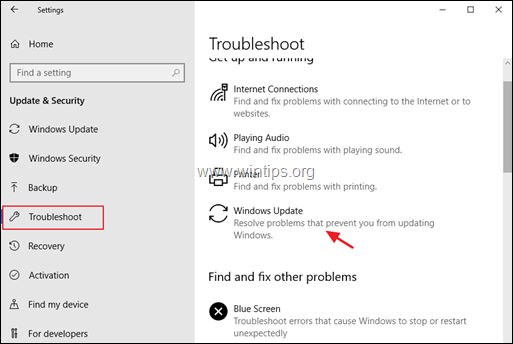
Metode 1. Paksa Windows untuk Mengunduh lagi Pembaruan Windows 10 v1903. Metode 2. Tingkatkan Windows 10 secara manual ke versi 1903. Metode 3. Perbaiki kesalahan korupsi Windows dengan alat DISM & SFC. Metode 4. Instal Pembaruan Windows 10 v1903 dengan Panduan Pemecahan Masalah Umum untuk pembaruan Windows 10. Metode 1. Paksa Windows 10 untuk Mengunduh Pembaruan v1903 dari Awal.
Langkah 1. Hapus folder Pembaruan Windows.
Penyebab paling umum dalam masalah pembaruan Windows, adalah unduhan pembaruan yang tidak lengkap. Pada kasus ini Anda harus menghapus folder Windows Update Store (C:\Windows\ Distribusi Perangkat Lunak ), untuk memaksa Windows mengunduh ulang pembaruan.
Untuk menghapus folder Penyimpanan Pembaruan Windows:
1. Secara bersamaan tekan tombol Menang  + R untuk membuka kotak perintah run.
+ R untuk membuka kotak perintah run.
2. Ketik perintah berikut dan tekan BAIKLAH.
- services.msc
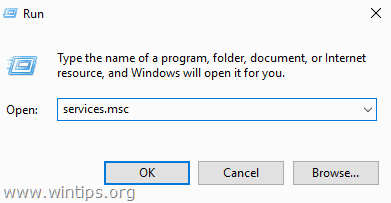
3. Dari daftar servis, pada panel kanan, cari Pembaruan Windows layanan.
4. Klik kanan pada layanan "Pembaruan Windows" dan pilih Berhenti . *
5. Tutup Jendela "Layanan".
Catatan: Jika Anda tidak dapat menghentikan layanan Pembaruan Windows, maka:
a. Klik dua kali untuk membuka Properti .
b. Atur Jenis Startup untuk Dinonaktifkan dan klik OK .
c. Mulai ulang komputer Anda.
d. Setelah memulai ulang, lanjutkan di bawah ini.
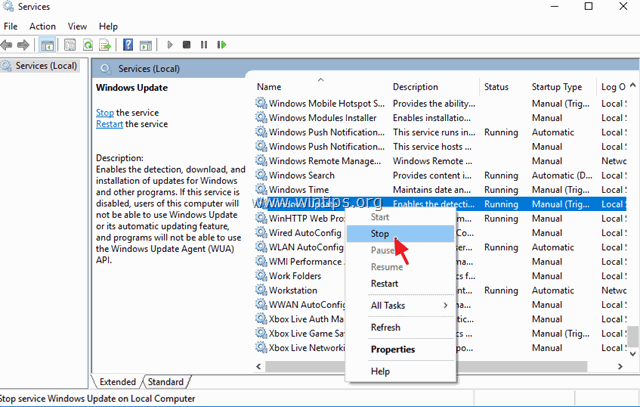
6. Buka Windows Explorer dan arahkan ke C:\Windows folder.
7. Cari dan kemudian Hapus yang Distribusi Perangkat Lunak folder. *
Catatan:
1. Jika Anda tidak dapat menghapus folder dengan kesalahan "Folder sedang digunakan - coba lagi", kemudian restart Windows dalam "Safe Mode" dan ulangi prosedurnya.
2. Jika Anda telah menonaktifkan layanan Pembaruan Windows (Startup type = Disabled), lalu buka services dan atur Startup type ke Otomatis .
8. Mulai ulang komputer Anda.
Langkah 2. Unduh lagi dan coba instal Pembaruan v1903.
1. Setelah memulai ulang, buka Mulai  > Pengaturan > Pembaruan & Keamanan .
> Pengaturan > Pembaruan & Keamanan .
2. Klik Periksa pembaruan.
3. Akhirnya biarkan Windows mengunduh dan menginstal pembaruan lagi.
Metode 2. Instal Windows 10 versi 1903 menggunakan Upgrade Assistant.
Metode kedua, untuk menyelesaikan masalah saat mengunduh atau menginstal pembaruan Windows 10 April 2019 v1903, adalah mengunduh dan menginstal pembaruan dengan menggunakan "Windows Update Assistant": Untuk melakukan itu:
1. Ikuti instruksi pada Langkah-1 dari Metode-1 di atas dan hapus folder "SoftwareDistribution".
2. Arahkan ke situs unduhan Windows 10 dan klik tombol Perbarui sekarang tombol.
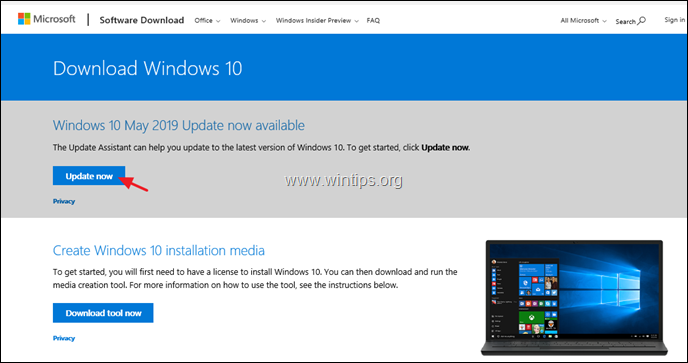
3. Ketika ditanya, klik untuk Lari file "Windows10Upgrade9252.exe" untuk segera memulai penginstalan, atau klik tombol Simpan untuk menjalankan penginstal nanti.

4. Akhirnya klik tombol Perbarui Sekarang dan ikuti petunjuk di layar untuk memperbarui sistem Anda ke rilis terbaru Windows 10, versi 1903.
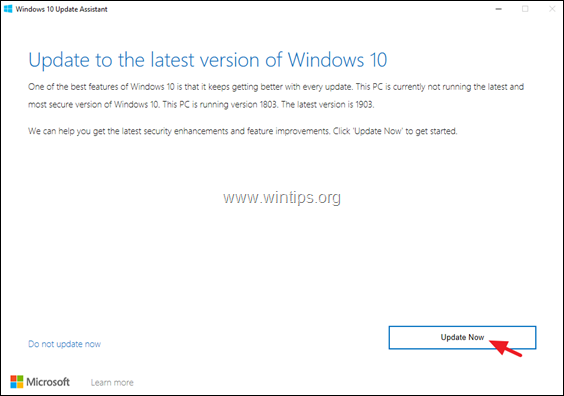
Metode 3. Perbaiki kesalahan korupsi Windows dengan alat DISM & SFC.
Metode selanjutnya, metode untuk mengatasi masalah instalasi Windows 10 Update 1903, adalah dengan memperbaiki file sistem Windows 10, dengan mengikuti prosedur di bawah ini:
1. Buka command prompt sebagai administrator. Untuk melakukan itu:
1. Dalam kotak Pencarian, ketik: cmd or perintah cepat
2. Klik kanan pada perintah cepat (hasil) dan pilih Jalankan sebagai Administrator .
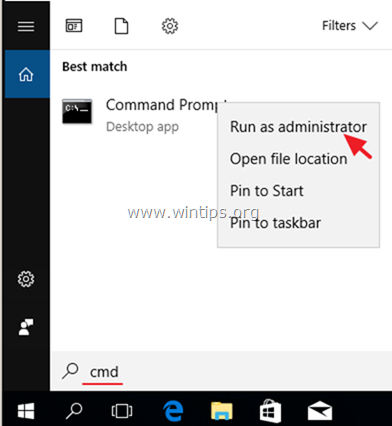
2. Pada jendela prompt perintah, ketik perintah berikut & tekan Masuk:
- Dism.exe /Online /Cleanup-Image /Restorehealth
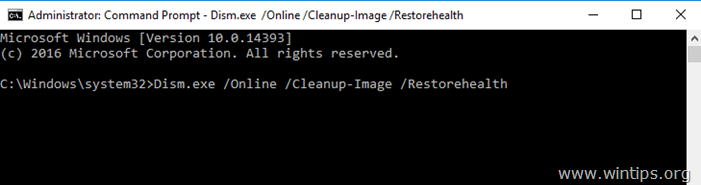
3. Bersabarlah sampai DISM memperbaiki component store. Ketika operasi selesai, (Anda harus diberitahu bahwa kerusakan component store telah diperbaiki), berikan perintah ini dan tekan Masuk :
- SFC / SCANNOW
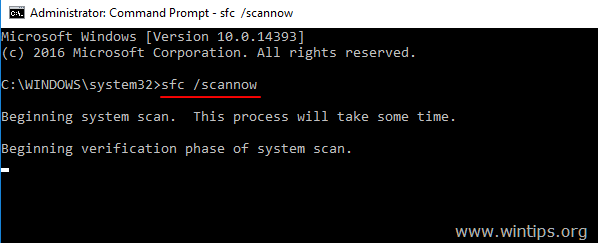
4. Apabila pemindaian SFC sudah selesai, Mulai ulang komputer Anda.
5. Cobalah untuk memperbarui sistem Anda lagi.
Metode 4. Instal Pembaruan Windows 10 v1903 dengan Upgrade di tempat.
Metode lain yang biasanya berhasil, untuk memperbaiki masalah update Windows 10, adalah dengan melakukan Repair-Upgrade Windows 10, dengan cara menginstall update dari media instalasi Windows 10. Untuk melakukan hal tersebut:
1. Unduh dan jalankan alat Media Creation dan buat media instalasi USB Windows 10.
2. Putuskan sambungan dari Internet.
3. Colokkan media USB pada PC Anda dan jalankan "Setup.exe" dari USB, untuk memperbarui sistem Anda. *
Catatan: Petunjuk terperinci untuk melakukan tugas itu, dapat ditemukan di artikel ini: Cara memperbaiki Windows 10.
Itu saja! Metode mana yang berhasil untuk Anda?
Beri tahu saya jika panduan ini telah membantu Anda dengan meninggalkan komentar tentang pengalaman Anda. Silakan sukai dan bagikan panduan ini untuk membantu orang lain.

Andy Davis
Blog administrator sistem tentang Windows





